HTML5教程:视频格式
- 格式:docx
- 大小:27.34 KB
- 文档页数:2

使⽤html5进⾏视频播放⼀直以来⽹页⼤多是使⽤ flash 来播放视频。
在⽬前唱衰 flash 的环境下,HTML5 为我们带来了⼀个⽹页内视频播放的解决⽅案——<video>标签。
在HTML5 中,可以通过HTML标签“audio”和“video”来⽀持嵌⼊式的媒体,使开发者能够⽅便地将媒体嵌⼊到HTML⽂档中。
视频格式当前,video 元素⽀持三种视频格式:Ogg = 带有 Theora 视频编码和 Vorbis ⾳频编码的 Ogg ⽂件MPEG4 = 带有 H.264 视频编码和 AAC ⾳频编码的 MPEG 4 ⽂件WebM = 带有 VP8 视频编码和 Vorbis ⾳频编码的 WebM ⽂件嵌⼊媒体html5嵌⼊媒体就和使⽤ <img> 标签嵌⼊图⽚⼀样简单,你只需要⼀个 <video> 标签就可以:<video src="../video/2.ogg" controls></video>src 属性来指定想要播放的视频⽂件,controls 属性可以显⽰视频播放控件(默认不显⽰)。
可以在 <video> 标签中设置内容,这些内容将在浏览器不⽀持 <video> 时展⽰:<audio src="audio.ogg" controls autoplay loop><p>你的浏览器不⽀持video标签</p></audio>播放属性video 标签中可以设置⼀些属性来对播放器进⾏简单的控制。
⽐如规定播放器⼤⼩为640px * 480px:<video src="../video/2.ogg" height="480" width="640" controls><p>你的浏览器不⽀持video标签</p></video>height 和 width 属性的单位都是 pixels,即像素。


HTML5 Video标签的底层原理1. 引言HTML5 Video标签是HTML5中用于在网页上播放视频的标签。
它使得在网页上嵌入和播放视频变得非常简单,并且支持多种视频格式。
本文将详细介绍HTML5 Video标签的底层原理,包括视频编解码、浏览器支持、媒体源和渲染过程等方面。
2. 视频编解码在介绍HTML5 Video标签的底层原理之前,我们先来了解一下视频编解码的基本概念。
视频编解码是指将视频信号进行压缩和解压缩的过程,以便于存储、传输和播放。
常见的视频编解码格式有H.264、VP9、AV1等。
当我们使用HTML5 Video标签播放一个视频时,浏览器首先会检查用户提供的视频文件,并根据文件扩展名判断其编码格式。
然后浏览器会使用相应的解码器对视频进行解码,将压缩后的数据恢复成原始的像素数据。
3. 浏览器支持不同浏览器对HTML5 Video标签的支持程度有所差异,主要体现在对不同视频格式和编解码器的支持上。
目前大部分现代浏览器都支持HTML5 Video标签,并且支持的视频格式和编解码器也比较多样化。
常见的浏览器对HTML5 Video标签的支持情况如下: - Chrome:支持H.264、VP9、AV1等格式和编解码器。
- Firefox:支持H.264、VP9等格式和编解码器。
- Safari:支持H.264等格式和编解码器。
- Edge:支持H.264、VP9等格式和编解码器。
为了保证视频在不同浏览器中都能正常播放,我们可以使用多种视频格式和编解码器进行兼容性处理。
可以通过提供多个视频源文件,每个文件使用不同的格式和编解码器,让浏览器选择最适合的那个来播放。
4. 媒体源在HTML5 Video标签中,我们可以通过src属性指定媒体源,即视频文件的URL。
媒体源可以是一个本地文件路径,也可以是一个网络地址。
当用户打开包含Video标签的网页时,浏览器会根据src属性加载相应的视频文件。

2023年HTML5的Video标签的属性、方法和事件汇总video标签的属性Media = document.getElementById("media");获取video对象src :视频的属性poster:视频封面,没有播放时显示的图片preload:预加载autoplay:自动播放loop:循环播放controls:浏览器自带的控制条width:视频宽度height:视频高度html 代码video id="media" src="sundxs/test.mp4" controls width="400px" heigt="400px"/video//audio和video都可以通过JS获取对象,JS通过id获取video和audio 的'对象Media方法和属性HTMLVideoElement和HTMLAudioElement 均继承自HTMLMediaElement Media.error; //null:正常Media.error.code; //1.用户终止 2.网络错误 3.解码错误 4.URL无效 //网络状态- Media.currentSrc; //返回当前资源的URL- Media.src = value; //返回或设置当前资源的URL- Media.canPlayType(type); //是否能播放某种格式的资源- workState; //0.此元素未初始化 1.正常但没有使用网络 2.正在下载数据 3.没有找到资源- Media.load(); //重新加载src指定的资源- Media.buffered; //返回已缓冲区域,TimeRanges- Media.preload; //none:不预载 metadata:预载资源信息 auto://准备状态- Media.readyState;//1:HAVE_NOTHING 2:HAVE_METADATA3.HAVE_CURRENT_DATA4.HAVE_FUTURE_DATA5.HAVE_ENOUGH_DATA- Media.seeking; //是否正在seeking//回放状态Media.currentTime = value; //当前播放的位置,赋值可改变位置Media.startTime; //一般为0,如果为流媒体或者不从0开始的资源,则不为0Media.duration; //当前资源长度流返回无限Media.paused; //是否暂停Media.defaultPlaybackRate = value;//默认的回放速度,可以设置Media.playbackRate = value;//当前播放速度,设置后马上改变Media.played; //返回已经播放的区域,TimeRanges,关于此对象见下文 Media.seekable; //返回可以seek的区域 TimeRangesMedia.ended; //是否结束Media.autoPlay; //是否自动播放Media.loop; //是否循环播放Media.play(); //播放Media.pause(); //暂停//视频控制Media.controls;//是否有默认控制条Media.volume = value; //音量Media.muted = value; //静音TimeRanges(区域)对象TimeRanges.length; //区域段数TimeRanges.start(index) //第index段区域的开始位置TimeRanges.end(index) //第index段区域的结束位置//相关事件var eventTester = function(e){Media.addEventListener(e,function(){console.log((new Date()).getTime(),e)},false);}eventTester("loadstart"); //客户端开始请求数据eventTester("progress"); //客户端正在请求数据eventTester("suspend"); //延迟下载eventTester("abort"); //客户端主动终止下载(不是因为错误引起) eventTester("loadstart"); //客户端开始请求数据eventTester("progress"); //客户端正在请求数据eventTester("suspend"); //延迟下载eventTester("abort"); //客户端主动终止下载(不是因为错误引起), eventTester("error"); //请求数据时遇到错误eventTester("stalled"); //网速失速eventTester("play"); //play()和autoplay开始播放时触发eventTester("pause"); //pause()触发eventTester("loadedmetadata"); //成功获取资源长度eventTester("loadeddata"); //eventTester("waiting"); //等待数据,并非错误eventTester("playing"); //开始回放eventTester("canplay"); //可以播放,但中途可能因为加载而暂停 eventTester("canplaythrough"); //可以播放,歌曲全部加载完毕 eventTester("seeking"); //寻找中eventTester("seeked"); //寻找完毕eventTester("timeupdate"); //播放时间改变eventTester("ended"); //播放结束eventTester("ratechange"); //播放速率改变eventTester("durationchange"); //资源长度改变eventTester("volumechange"); //音量改变。
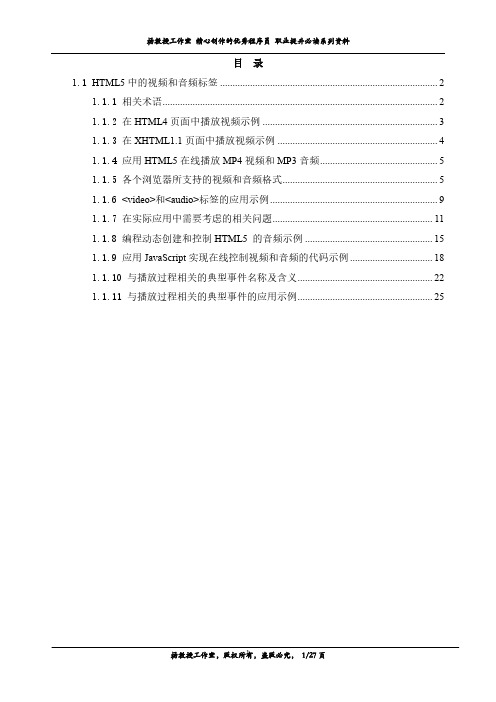
目录1.1 HTML5中的视频和音频标签 (2)1.1.1 相关术语 (2)1.1.2 在HTML4页面中播放视频示例 (3)1.1.3 在XHTML1.1页面中播放视频示例 (4)1.1.4 应用HTML5在线播放MP4视频和MP3音频 (5)1.1.5 各个浏览器所支持的视频和音频格式 (5)1.1.6 <video>和<audio>标签的应用示例 (9)1.1.7 在实际应用中需要考虑的相关问题 (11)1.1.8 编程动态创建和控制HTML5 的音频示例 (15)1.1.9 应用JavaScript实现在线控制视频和音频的代码示例 (18)1.1.10 与播放过程相关的典型事件名称及含义 (22)1.1.11 与播放过程相关的典型事件的应用示例 (25)1.1HTML5中的视频和音频标签1.1.1相关术语1、与视频和音频播放有关的几个术语(1)视频容器视频容器是一个封装体,主要封装了音频轨道、视频轨道、元数据(视频封面、标题、子标题、字幕等信息)。
主流视频容器支持以下格式的视频文件:.avi、.flv、.mp4(包括音频和视频)、.mkv和.ogg。
(2)音频和视频编码器和解码器一组用来对音频和视频信息进行编码、解码以便能正常播放的计算机算法。
主流的音频编解码器有:AAC、MPEG-3和Ogg V orbis,而主流的视频编解码器有:H.264、VP8和Ogg Theora。
2、在HTML4页面中播放视频的相关HTML标签(1)<object>和<embed>HTML标签的主要的功能<object>标签是用于Windows平台的IE浏览器,而<embed>标签则是用于Windows和Macintosh平台下的Netscape Navigator浏览器以及Macintosh平台下的IE浏览器。
Windows 平台的IE浏览器利用Activex控件来播放flash而其它的浏览器则使用Netscape插件技术来播放flash。

HTML5视频媒体标签video的使⽤⽅法及完整参数说明详解这篇⽂章主要介绍了HTML5视频媒体标签video的使⽤⽅法及完整参数说明详解,需要的朋友可以参考下简介video 是 HTML5 的⼀个视频媒体标签,其作⽤是在⽹页中嵌⼊指定的视频,video 标签的代码结构及参数如下。
<videocontrolsautoplaylooppreload="auto"poster="img/popup-img.png"webkit-playsinline="true"playsinline="true"x5-video-player-type="h5"x5-video-player-fullscreen="true"x-webkit-airplay="allow"x5-video-orientation="portraint"style="object-fit:fill"><source src="video.mp4" type="video/mp4"><source src="video.ogg" type="video/ogg; codecs=dirac, speex"><p>你的浏览器不⽀持 <code>video</code> 标签.</p></video>参数说明controls - 显⽰标准的 HTML5 视频/⾳频播放器控制条、控制按钮。
autoplay - 让⽂件⾃动播放。
loop - 让⽂件循环播放。
preload - 属性是⽤来缓存⼤体积⽂件的。
HTML5⾳视频播放(Video,Audio)和常见的坑处理1. 前⾔背景 在HTML5出现之前,Web页⾯访问⾳视频主要是通过Flash,Activex插件,还有微软后来推出的silverlight来展现的,尽管FLASH曾经风靡全球,但是随着互联⽹的不断发展,进⼊移动时代以后,Flash的风头渐渐被HTML5替代,主要原因是Flash经常爆出漏洞,安全性令⼈担忧,性能⽅⾯较差,对⽹络浏览和设备的电池也消耗⽐较⼤等等,Flash天⽣就是为PC⽽⽣,⽆法适应移动时代的特点,所以被各⼤⼚商逐渐抛弃,连Adobe⾃⼰都已经放弃了Flash。
所以HTML5是未来Web多媒体的主要⽅向。
2. ⾳频格式 HTML5 Audio⽀持的格式有:wav,mp3和ogg格式,⾸先看看各⼤浏览器的⽀持情况浏览器MP3Wav OggInternet ExplorerYES NO NO9+Chrome 6+YES YES YESFirefox 3.6+YES YES YESSafari 5+YES YES NOYESOpera 10+YES YES 先安利⼀下格式的定义: Ogg:⼀种新的⾳频压缩格式,是完全免费、开放和没有专利限制的。
MP3:是⼀种⾳频压缩技术。
它被设计⽤来⼤幅度地降低⾳频数据量。
WAV:为微软公司开发的⼀种声⾳⽂件格式,声⾳⽂件质量和CD相差⽆⼏。
opera,chrome和firefox对三种模式都⽀持,⽽微软和苹果则对⾃⼰有专利利益的mp3格式情有独钟,⽽对潜在竞争者开源的ogg进⾏了封杀,ogg是⼀种为了对抗mpeg(⾳频上就是mp3)格式开发的⼀种⾳视频技术,但他的关系⽐较微妙,因为⽬前没有哪个正式的公司敢直接使⽤ogg,因为商业推⼴ogg存在专利诉讼风险,之所以⽬前还没有⼈诉讼ogg,是因为⽬前没有⼤鱼上钩,不值得诉讼,但是反过来⼀旦诉讼失败,ogg被证明没有侵权mpeg,那以后mpeg就没有⼈使⽤了。
使⽤HTML5在⽹页中嵌⼊⾳频和视频播放的基本⽅法HTML5 特性,包括原⽣⾳频和视频⽀持⽽⽆需 Flash。
HTML5 <audio> 和 <video> 标签让我们给站点添加媒体变得简单。
我们只需要设置 src 属性来识别媒体资源,包含 controls 属性让⽤户可以播放和暂停媒体。
嵌⼊视频下⾯是在 Web 页⾯中嵌⼊视频⽂件最简单的形式:XML/HTML Code复制内容到剪贴板1. <video src="foo.mp4" width="300" height="200" controls>2. Your browser does not support the <video> element.3. </video>⽬前的 HTML5 规范草案还没有指定浏览器应该在 video 标签中⽀持哪种视频格式。
但是最常⽤的视频格式是:Ogg:带有 Thedora 视频编码器和 Vorbis ⾳频编码器的 Ogg ⽂件。
mpeg4:带有 H.264 视频编码器和 AAC ⾳频编码器的 MPEG4 ⽂件。
我们可以使⽤带有媒体类型和其他属性的 <source> 标签指定媒体⽂件。
video 元素允许使⽤多个 source 元素,浏览器会使⽤第⼀个认可的格式:XML/HTML Code复制内容到剪贴板1. <!DOCTYPE HTML>2. <html>3. <body>4. <video width="300" height="200" controls autoplay>5. <source src="/html5/foo.ogg" type="video/ogg" />6. <source src="/html5/foo.mp4" type="video/mp4" />7. Your browser does not support the <video> element.8. </video>9. </body>10. </html>Video 属性规范HTML5 video 标签可以使⽤多个属性控制外观和感觉以及各种控制功能:属性描述autoplay如果指定这个布尔值属性,只要没有停⽌加载数据,视频就会⽴刻开始⾃动播放。
h5video用法H5 Video 是HTML5 标准中引入的一项用于在网页上嵌入视频的功能。
通过使用<video>元素,开发者可以方便地在网页中集成视频播放功能,而无需依赖第三方插件。
以下是关于H5 Video 的用法的详细说明:1. 基本用法:使用<video>元素可以在HTML 页面中嵌入视频。
示例代码如下:html<video width="640"height="360"controls><source src="example.mp4"type="video/mp4">Your browser does not support the video tag.</video>•width和height属性分别设置视频的宽度和高度。
•controls属性添加了视频播放的控制面板。
•<source>元素定义了视频文件的源,以及文件类型。
2. 支持多格式:为了确保在不同浏览器上的兼容性,可以提供多个视频格式。
示例代码:html<video width="640"height="360"controls><source src="example.mp4"type="video/mp4"><source src="example.webm"type="video/webm"><source src="example.ogv"type="video/ogg">Your browser does not support the video tag.</video>在这个例子中,浏览器会尝试按顺序选择第一个支持的视频格式进行播放。